
はじめて人気通販サイト「Banggood バングッド」で買い物をしたときのメモです。買い物をするにあたって、知っておくといいこととしては…
- Banggood バングッドは2006年開設の中国のショッピングモールサイト
- 配送やサポート面など、いろいろな点で日本のECサイトとは違うという認識でお買い物。
- 支払いについては、ペイパルを利用するとトラブル時に保証してもらえる。
- 商品合計金額が約16,600円以上の場合、日本の消費税(8%)が課税される場合がある(稀に16,600円以下でも課税されることもあるとか)。
banggood バングッドは日本語対応 ♪
banggood バングッドは日本語対応しています。完全な日本語ではありませんが、意味は通じるので買い物がスムーズにできます♪
さっそくバングッドのサイトを開いてみましょう。
⇒ https://www.banggood.com
日本語表示にする方法
開いたときに英語表示になっていたら、画面左上の「翻訳」をクリックするだけで日本語表示にできます。
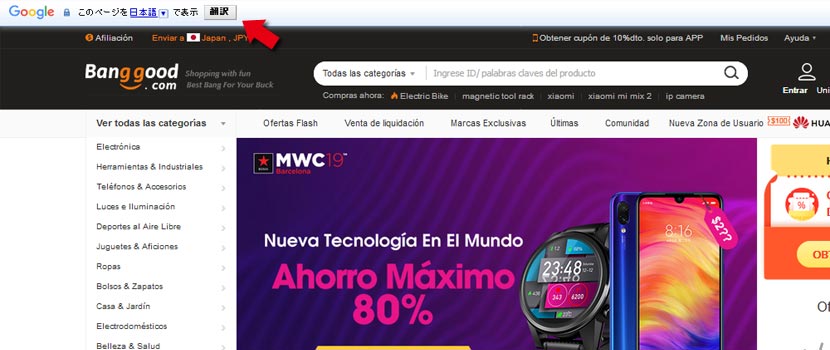
もし、上記の「翻訳」ボタンが表示されていなくても右上の「Language」→「言語を選択」→「日本語」を選択で日本語表示にできます。
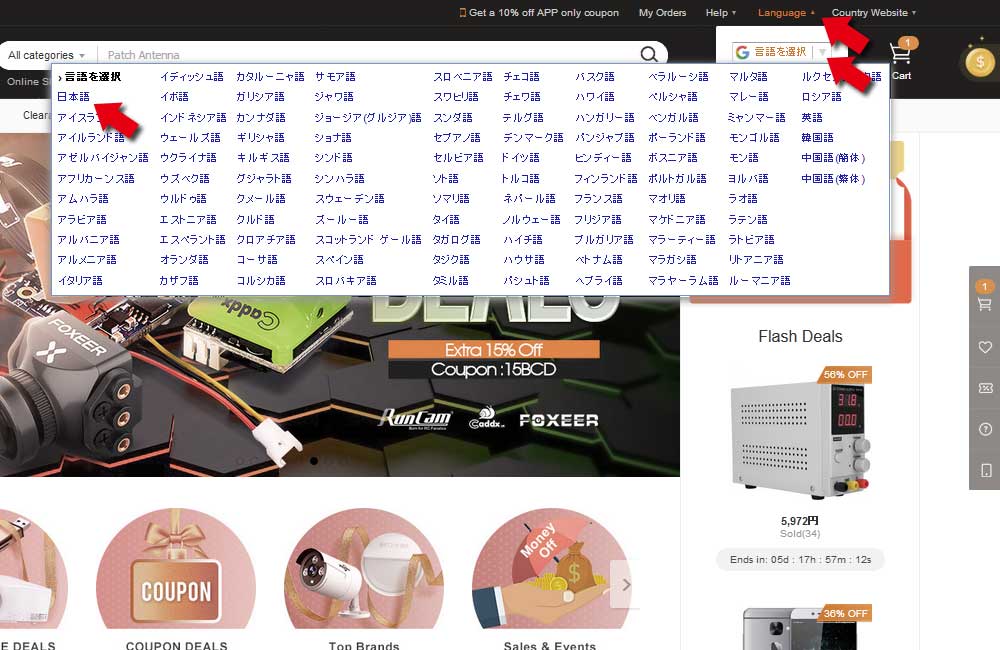
新規アカウント登録方法
日本語の表示になったところで、買い物の前にアカウント登録をしておきます。さらに100ドル分のクーポンを入手しながら登録をしてみます。画面右上の「$100のクーポンをゲット」の下「すぐ取ります」をクリックすると…
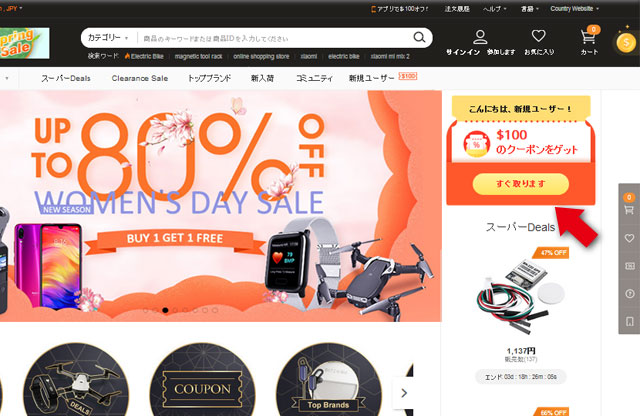
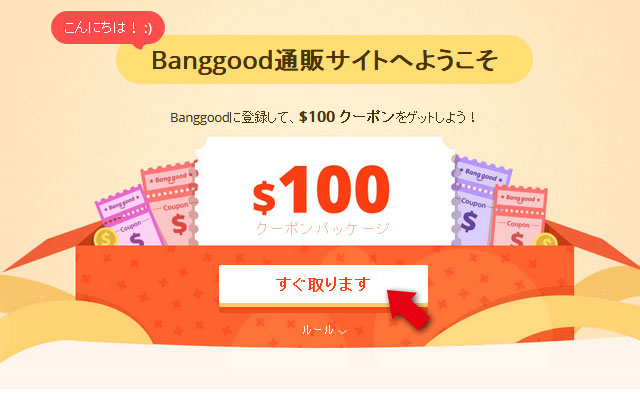
で、また「すぐ取ります」をクリック…
「参加しませんか」という入力欄が表示されるので…
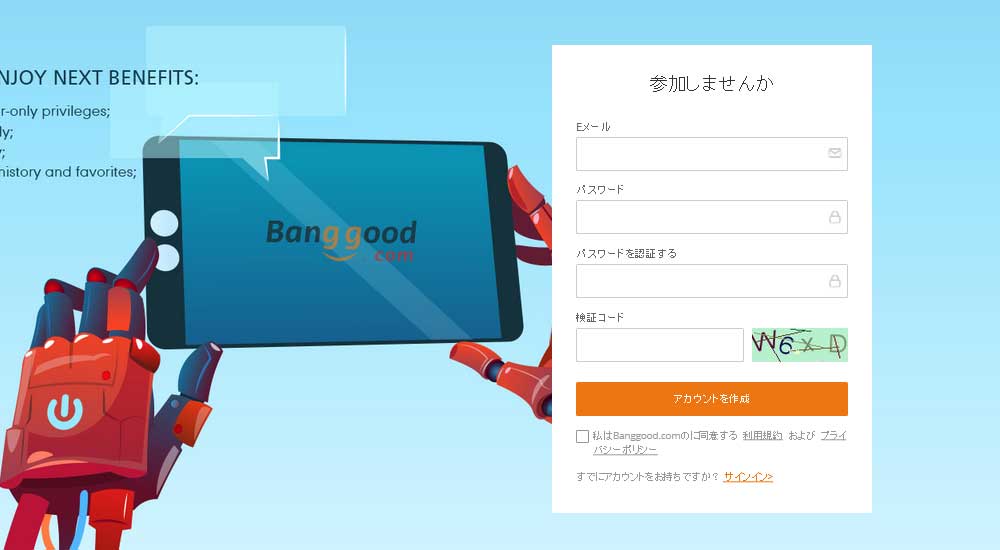
入力欄にメールアドレスと任意のパスワード、その下の検証コード(絵の中の文字)を入力して「アカウントを作成」の下の小さな同意箇所にチェック→最後に 「アカウントを作成」 をクリックします。ちなみにバングッドからの商品紹介のメールは後日頻繁に送られてくるので、サブで使っているメールアドレスでの登録もおすすめです。もちろんメールを受信したくない場合の購読解除も後から設定できます。
すぐに入力したアドレスにバングッドからメールが届ます。
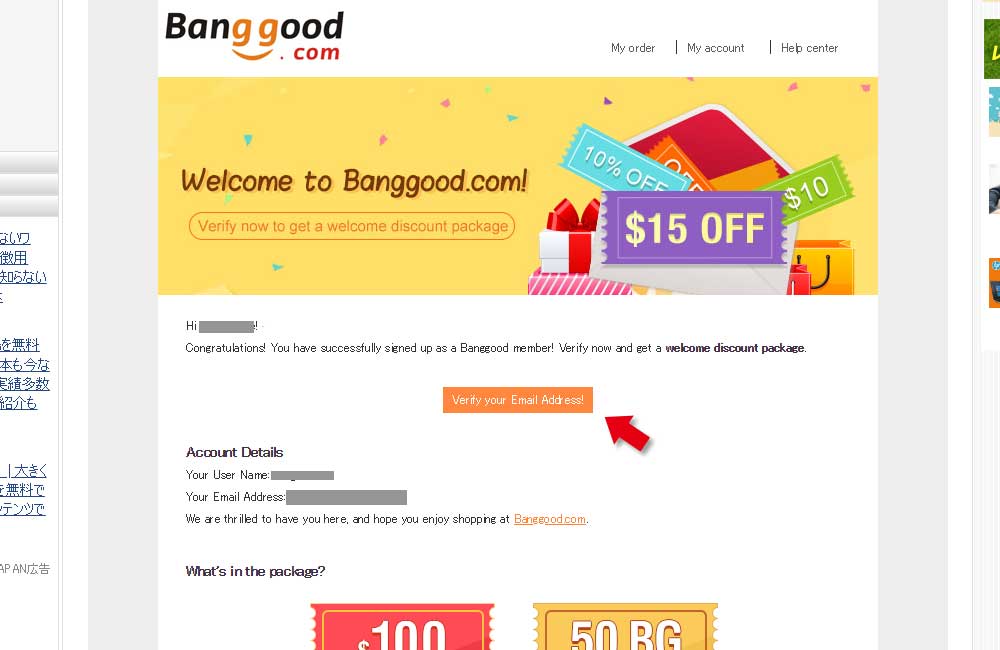
「Verify your Email Address!(あなたのメールアドレスを確認してください!)」のボタンをクリック。

アカウントの確認が完了しました。
下のほうに「ショップは、今すぐ」と「アカウントをチェック」のボタンがあります。
右側にある「アカウントをチェック」をクリックすると「マイ・クーポン」ページが開きます。登録時の「マイ・ポイント」や「マイ・アカウント」ページに飛んで、配送先の住所の登録もできます。
今回はすぐ買い物をしたいので「ショップは、今すぐ」 をクリックすると…
クーポンを獲得しました。というページが開きます。
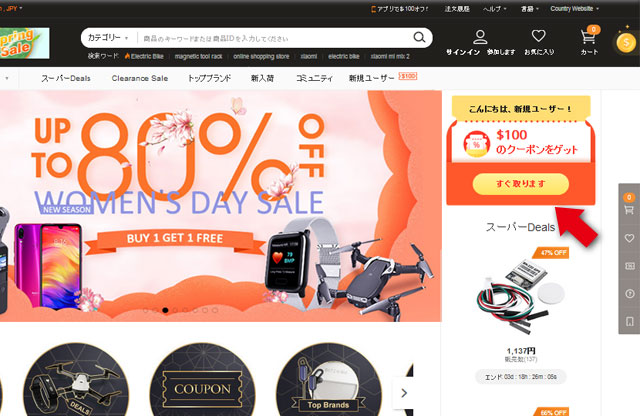
「~$100のクーポンを得ました。」とあり、小分けにされた合計100ドル分のクーポンを獲得できました!
そして、初回から3回目までの買い物で、さらに特典があります。 1回目購入すると、10%Offクーポン、20/30BGクレジット、20/30BGポイントがもらえる「Play Lucky Draw(ルーレット)」ができます。ハズレもあります。
2回目の買い物はまだしてませんが、500ポイントもらえるようです。
いずれも条件をクリアすると新規登録後30日有効なポイントやクーポンなど特典がもらえるようです。
これで登録は完了で買い物ができます。左上の「すべてのカテゴリショップ」から買い物をしてみます。長くなってしまうので、買い方については、また後日投稿します。お楽しみに。


